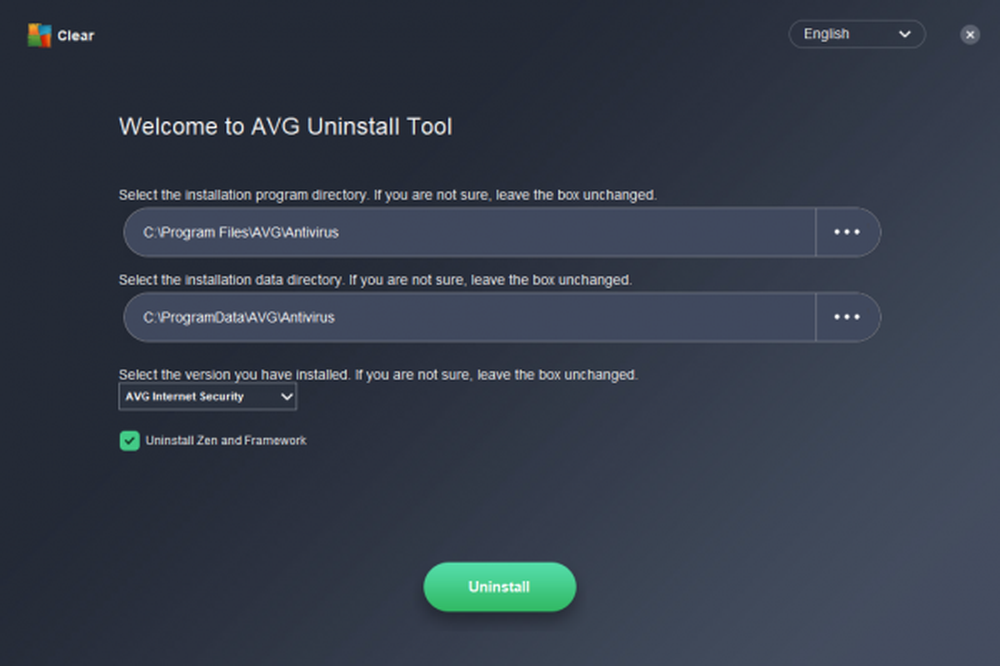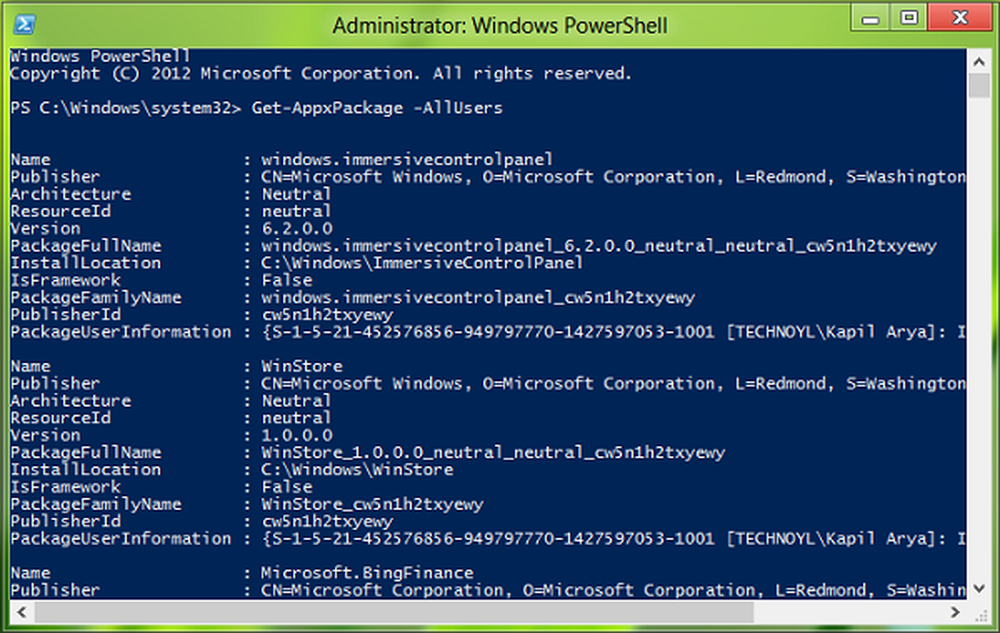Komprimer filer, mappe, stasjon i Windows for å lagre diskplass
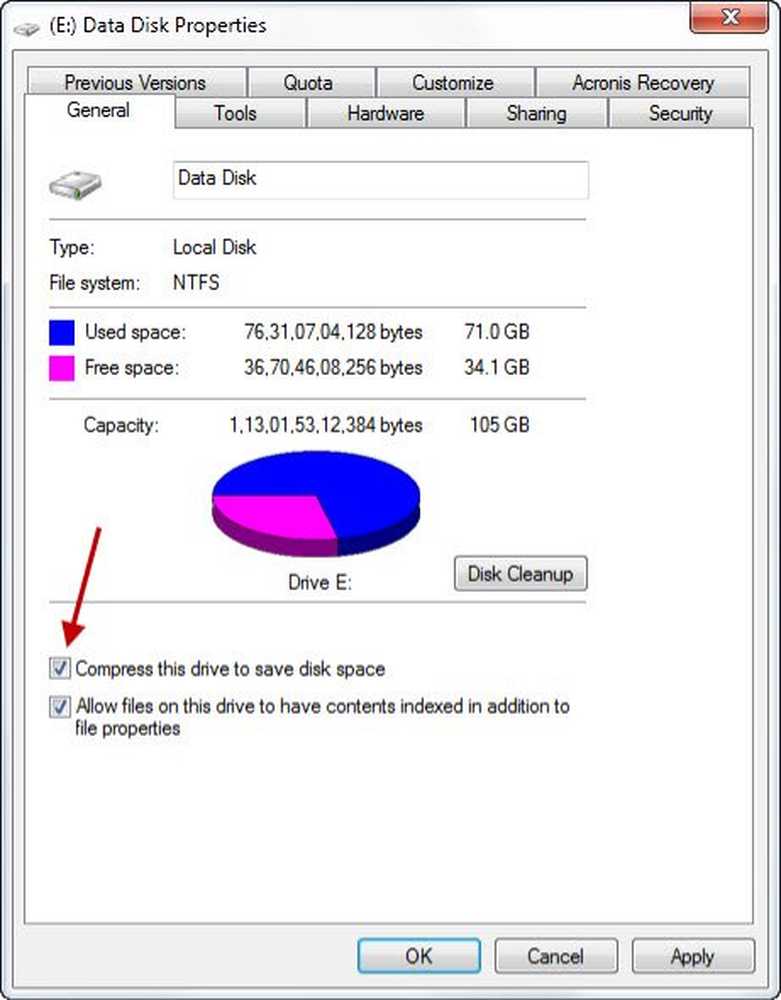
For å spare diskplass kan Windows-operativsystemet komprimere filer og mapper. Når du komprimerer en fil, ved hjelp av Windows File Compression-funksjonen, blir dataene komprimert ved hjelp av en algoritme, og omskrives for å oppta mindre plass. Når du åpner den filen igjen, må dataene dekomprimeres igjen først før du får tilgang til den. Således leser komprimerte filer krever mer tid og forbruker behandlingskraft også.
I Windows 7, den Komprimer gamle filer Alternativet ble fjernet fra Diskopprydding. Dette var antagelig gjort siden; nå har store harddisker blitt enkelt og billig tilgjengelig. Videre tok komprimering av filer mye tid og forsinket derfor diskoppryddingsprosessen. Windows har ikke hatt mulighet til å vite hvilke filer den komprimerte og komprimerte alt som ikke var blitt tilgang til i en bestemt periode. Dette var ikke bra så mange ganger kan dette treffe ytelse. Dette alternativet ble derfor fjernet fra diskopprykkingsverktøyet.
I disse dager med store og billige harddisker, kan mange av oss ikke velge å bruke denne funksjonen - foretrekker i stedet andre måter å frigjøre diskplass eller bruke CCleaner, Quick Clean eller bruke noen gode, gratis søppelrengjørere. Men hvis du ønsker å komprimere filer, så kan du gjøre det.
Slik komprimerer du en fil eller en mappe
For å komprimere en fil eller en mappe, høyreklikk på og filen eller mappen og under kategorien Generelt velger du Avansert.
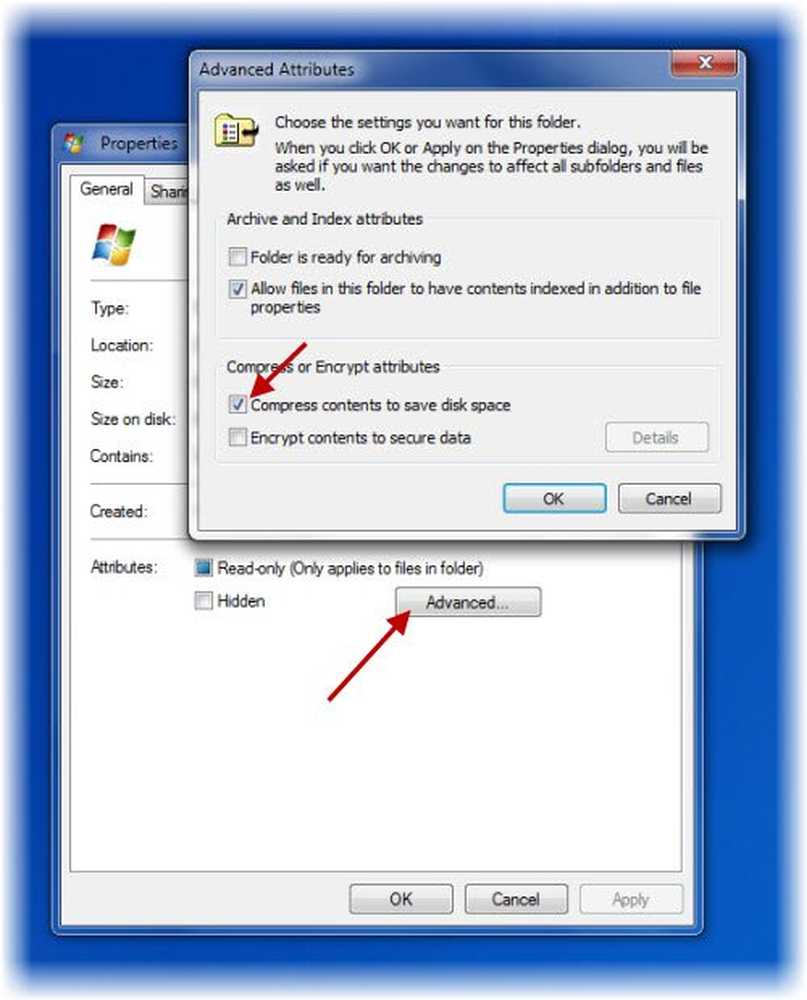
Slik komprimerer du en stasjon
Hvis du vil komprimere en hel stasjon, høyreklikker du på stasjonen og under kategorien Generelt, merker du alternativet til Komprimer denne stasjonen for å lagre diskplass. Klikk på Bruk / OK.
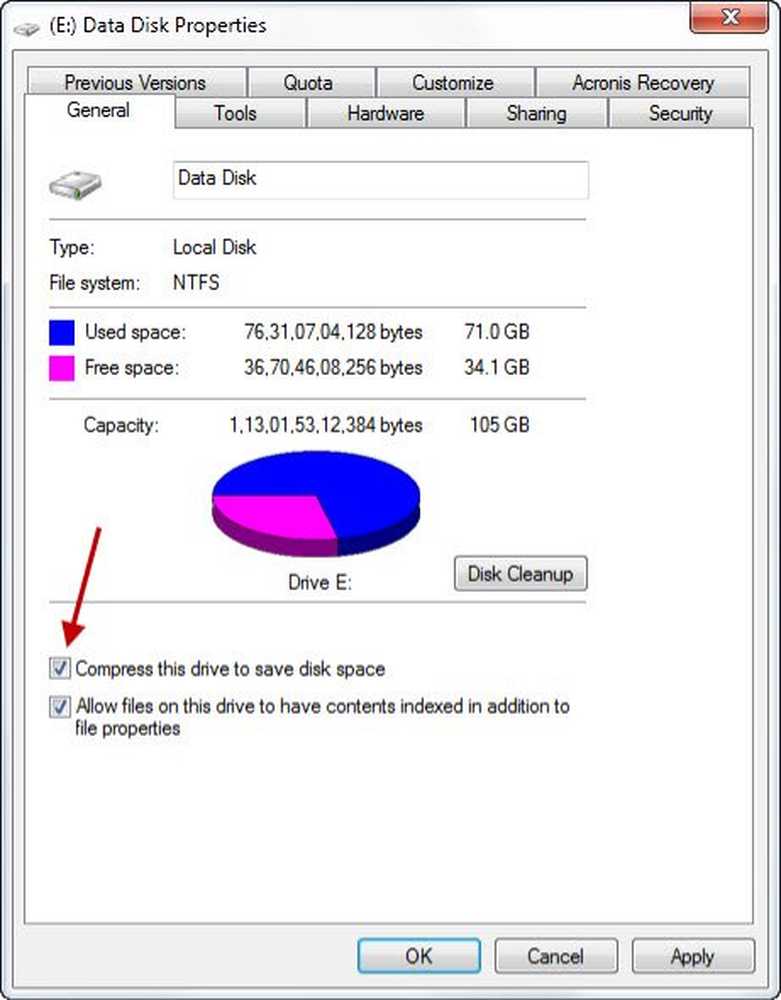
Selv om dette kanskje ikke gjelder for oss nå, er det godt å vite at du kun kan komprimere innholdet på en NTFS-partisjon. Du vil ikke se Avansert-knappen hvis du ikke er på en NTFS-stasjon.
Filkompresjonsadferd
- Hvis du flytter en fil fra en annerledes NTFS-stasjon til en komprimert mappe, komprimeres den også.
- Hvis du flytter en fil fra den samme NTFS-stasjonen til en komprimert mappe, beholder filen sin opprinnelige tilstand, enten komprimert eller ukomprimert.
Vær oppmerksom på at filer og mapper som er komprimert ved hjelp av NTFS-komprimering, ikke kan krypteres. Du kan ikke videre komprimere igjen en fil som allerede er komprimert en gang. Det kommer ikke til å hjelpe mye uansett.
Ikke komprimer systemstasjonen
En gylden regel! Komprimer aldri C-stasjonen eller systemstasjonen. Komprimering av systemdriveren kan forårsake mange problemer, blant annet som forårsaker at driverinstallasjoner mislykkes. Og selv om du fortsatt bestemmer deg for å komprimere systemstasjonen - IKKE komprimere rotkatalogen, og IKKE komprimere Windows-katalogen. Å gjøre det kan til og med gjøre Windows-datamaskinen uoppstartbar!
Det var akkurat den andre dagen at naboens lille datter kom og kjørte meg til meg og fortalte hvordan hun hadde komprimert C-stasjonen på fars fars datamaskin for å spare plass - og hvor nå begynte datamaskinen ikke. Vel, hennes far kom til å kjenne med en gang, og de bestemte seg for å installere Windows på nytt ...
Men hvis du møter dette problemet, kan du sjekke tilbake i morgen for å finne ut hva du skal gjøre hvis du finner ut at Windows-datamaskinen ikke starter fordi du har komprimert systemstasjonen.